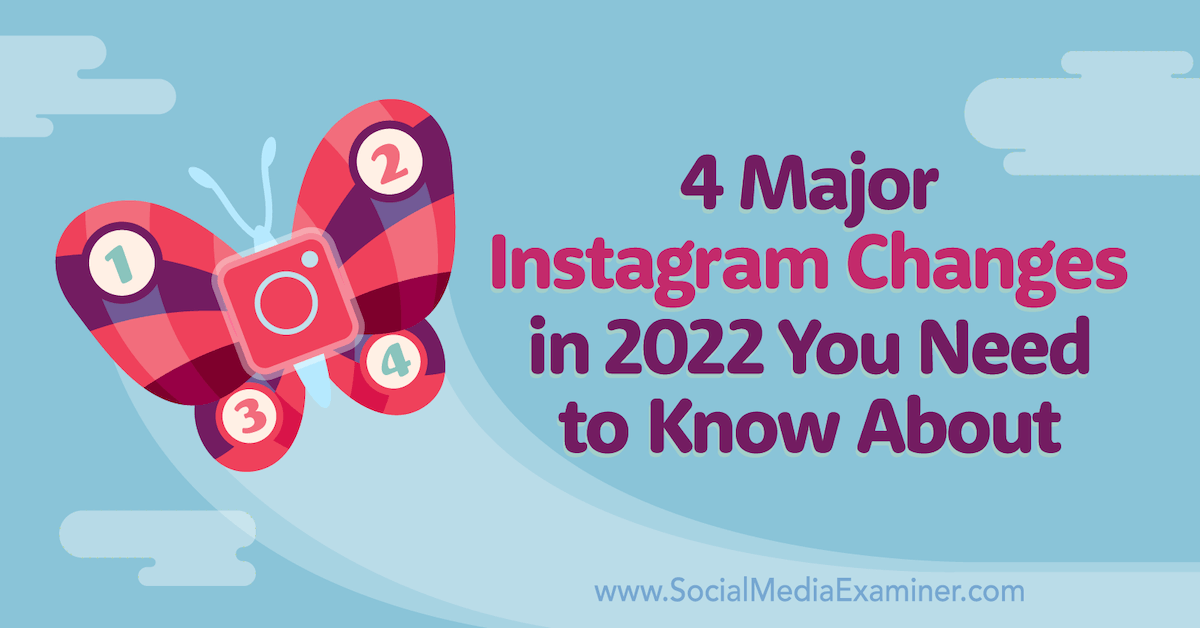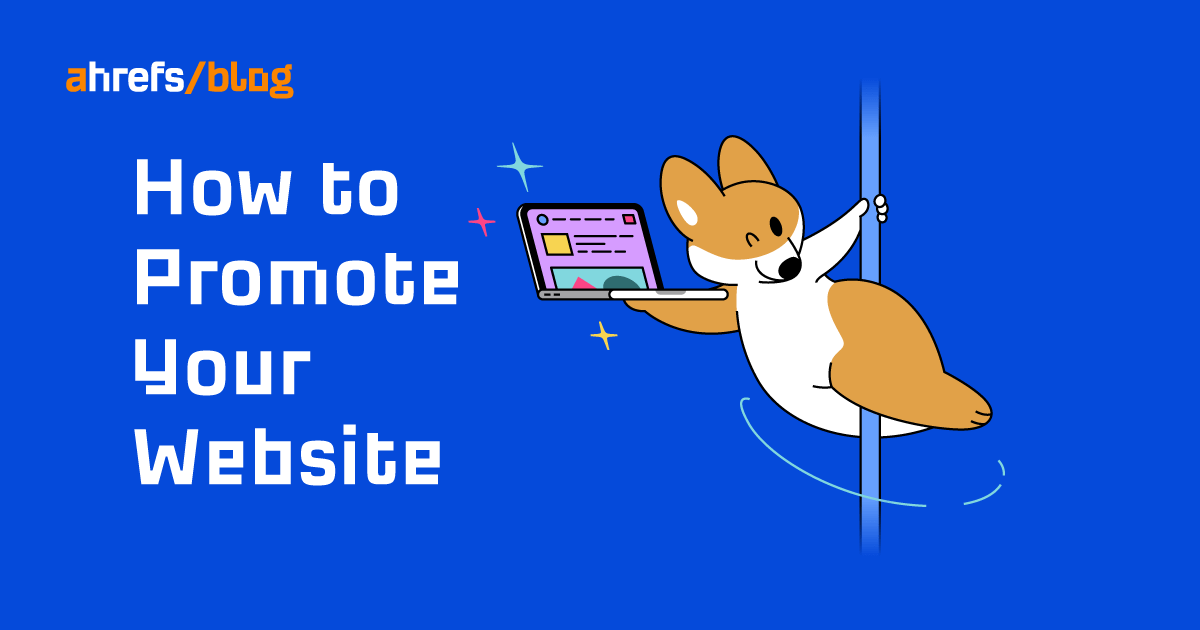Primeros pasos con el Administrador de etiquetas de Google
¿Has estado buscando una manera de agregar un píxel de seguimiento a tu sitio web? ¿Poner su producto en el centro de atención? ¿O tal vez realizar un seguimiento del envío de su formulario? No busque más; ¡Si estás leyendo esto, significa que estás en el camino correcto!
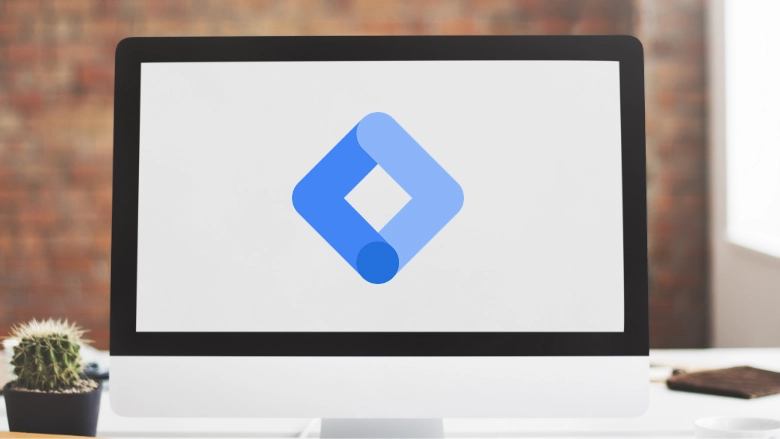
Primeros pasos con la etiqueta de Google
Gerente
¿Has estado buscando una manera de agregar un píxel de seguimiento a tu sitio web? ¿Poner su producto en el centro de atención? ¿O tal vez realizar un seguimiento del envío de su formulario? No busque más; ¡Si estás leyendo esto, significa que estás en el camino correcto!
Google Tag Manager (GTM) ha recorrido un largo camino desde su lanzamiento en 2012. Las funciones se han actualizado para facilitar su uso y la terminología ha cambiado. Esta poderosa herramienta empleada por casi todos los especialistas en marketing digital brinda una solución poderosa a los problemas que quizás ni siquiera sepa que tenía.
En la superficie, GTM parece un mecanismo muy complejo que requiere codificación y conocimientos técnicos específicos, algo en lo que solo un desarrollador podría ser bueno (no el ciudadano medio). Pero no necesita una licencia para conducir esta máquina. Después de leer esta guía, podrá tener control sobre sus análisis de mercado y códigos de seguimiento para implementar campañas de marketing nuevas y mejoradas.
Por favor, no se sienta abrumado. Juntos, de forma lenta pero segura, conquistaremos a esta bestia y alcanzaremos nuevas alturas en la locura del marketing.
Administrador de etiquetas explicado
Administradores de etiquetas, ¿qué son?
Está bien. Antes de adentrarnos demasiado en el Administrador de etiquetas de Google, retrocedamos y hablemos sobre qué es un administrador de etiquetas.
Cuando Internet estaba alcanzando la mayoría de edad, no había mucho que hacer con él desde el punto de vista de un vendedor. No podías rastrear a las personas y no podías mostrarles diferentes cosas en función de sus interacciones. No había anuncios, ni cookies, ni píxeles.
Pero a medida que pasó el tiempo, los especialistas en marketing encontraron formas de utilizar este nuevo medio para llegar a sus audiencias e interactuar con ellas. Comenzaron a agregar código a sus sitios web para rastrear el comportamiento de los usuarios y mostrar contenido específico. Este código se conocía como una "etiqueta".
Las etiquetas son fragmentos de código que le permiten realizar un seguimiento de los visitantes de su sitio web o implementar otras tecnologías de marketing. Se utilizan para todo, desde remarketing y seguimiento de conversiones hasta mapas de calor y pruebas A/B.
En los primeros días de Internet, los desarrolladores añadían etiquetas manualmente a las páginas web. Pero a medida que Internet evolucionó y las etiquetas se volvieron más complejas, este proceso se volvió inmanejable.
Aquí es donde entran los administradores de etiquetas. Los administradores de etiquetas son plataformas que le permiten agregar, eliminar y administrar fácilmente etiquetas en su sitio web sin tener que involucrar a un desarrollador. Esto brinda a los especialistas en marketing la libertad de implementar y probar nuevas tecnologías de marketing de manera rápida y sencilla.
¿Qué es el Administrador de etiquetas de Google?
Google Tag Manager (GTM) es el administrador de etiquetas más popular del mercado. Como mencionamos anteriormente, se lanzó en 2012 y desde entonces ha sido utilizado por millones de sitios web.
GTM es una plataforma gratuita que le permite agregar, eliminar y administrar fácilmente etiquetas en su sitio web. También proporciona una amplia gama de funciones, como plantillas de etiquetas integradas, herramientas de depuración e integración con Google Analytics.
Lo mejor de todo es que GTM es fácil de usar. No necesita ningún conocimiento de codificación para usarlo; puede estar listo y funcionando en su sitio web en minutos. GTM activará automáticamente sus códigos de seguimiento cuando lo activen las reglas de entrada, como clics y recargas.
Con esta herramienta versátil, puede hacer de todo, desde el seguimiento de los envíos de formularios hasta la implementación de píxeles de marketing.
Administrador de etiquetas de Google frente a Google Analytics
Los nuevos en el mundo de la analítica a menudo confunden Google Analytics con Google Tag Manager. No están seguros de cuál es la diferencia, cuál necesitan o cómo trabajan juntos. Si eso suena como usted, no se preocupe. Estamos aquí para aclarar las cosas.
En pocas palabras, Google Analytics es una plataforma que le permite rastrear y analizar el comportamiento de los usuarios en su sitio web. Proporciona información sobre cosas como vistas de página, tasa de rebote y tasa de conversión.
Google Tag Manager es una plataforma que le permite agregar, eliminar y administrar fácilmente etiquetas en su sitio web. No proporciona información por sí solo, sino que funciona con Google Analytics y otras plataformas para proporcionar datos que se pueden utilizar para generar información.
Si se pregunta por dónde empezar, le sugerimos comenzar con Tag Manager, una herramienta más completa y luego agregarle Google Analytics. Las dos herramientas se complementan tan bien que es difícil equivocarse con cualquiera de ellas, pero es esencial recordar que no se sustituyen entre sí.
Google Analytics es una poderosa herramienta que lo ayuda a rastrear la actividad de los visitantes, mientras que Google Tag Manager le permite activar y configurar códigos de seguimiento. Como resultado, su sitio web es atractivo y está bien etiquetado con palabras clave relevantes.
El código de seguimiento de Google Analytics es un instrumento sólido que puede ayudarlo a comprender el rendimiento de su sitio web, pero también se puede usar como una de las etiquetas en GTM. Como se mencionó, Google Analytics es compatible con Google Tag Manager, pero no es la única etiqueta; Otro ejemplo es:
- Código de seguimiento universal de Google Analytics o código de seguimiento GA4.
- Código de remarketing de Adwords.
- Código de seguimiento de conversión de Adwords.
- Código de seguimiento del mapa de calor (Hotjar, CrazyEgg, etc.)
- píxeles de Facebook.
- Secuencias de comandos HTML personalizadas
Reconocer la diferencia entre estas dos herramientas es esencial para utilizarlas correctamente y desbloquear todo su potencial.
¿Quién debería usar el Administrador de etiquetas de Google?
Hay una gran cantidad de empresas (aproximadamente 2 millones) que utilizan Google Tag Manager. La mayoría de las empresas que utilizan Google Tag Manager se encuentran en los EE. UU. y en la industria minorista. Google Tag Manager es una excelente herramienta para pequeñas y medianas empresas (de 1 a 10 empleados y de 1 a 10 millones de dólares en ingresos).
Hay una gran cantidad de empresas (aproximadamente 2 millones) que utilizan Google Tag Manager. La mayoría de las empresas que utilizan Google Tag Manager se encuentran en los EE. UU. y en la industria minorista, pero la plataforma es utilizada por empresas de todos los tamaños en diversas industrias.
Algunos de los casos de uso más populares para Google Tag Manager incluyen:
- Seguimiento de envíos de formularios
- Seguimiento de clics en enlaces y botones
- Implementación de píxeles de marketing
- Instalación de herramientas de análisis del sitio
- Generación de mapas de calor
Google Tag Manager es una excelente herramienta para pequeñas y medianas empresas (de 1 a 10 empleados y de 1 a 10 millones de dólares en ingresos). Realmente no importa en qué industria te encuentres; si tiene un sitio web, Google Tag Manager se puede utilizar para realizar un seguimiento del comportamiento de los visitantes y mejorar el rendimiento de su sitio web.
¿Por qué utilizar el Administrador de etiquetas de Google?
Hay muchos grandes beneficios al usar Google Tag Manager; aquí hay una lista de los más notables.
#1 Herramientas de terceros integradas y confiables
El modo de vista previa y depuración de Google Tag Manager facilita la identificación de las etiquetas que se activan en una página, para que pueda corregir rápida y fácilmente cualquier error. Esto incluye información sobre las etiquetas que se han activado y los datos almacenados en ellas.
Además, puede usar las soluciones de depuración de Google Tag Manager para asegurarse de que sus etiquetas funcionen antes de publicarlas en el sitio activo. Las extensiones del navegador también pueden ser herramientas útiles, y otras también pueden ser útiles, como Tag Assistant, Data Layer Inspector, etc.
Esta poderosa herramienta empleada por casi todos los especialistas en marketing digital brinda una solución poderosa a los problemas que quizás ni siquiera sepa que tenía.
#2 Etiquetas predefinidas
Google Tag Manager incluye varias etiquetas integradas potentes para realizar un seguimiento de las conversiones de Google Ads, Google Ads y más. Si usted es una persona sin habilidades de codificación, aún puede personalizar una etiqueta sin acostarse con un desarrollador.
#3 Colaboración multiplataforma
Su equipo puede trabajar en conjunto de manera eficiente con espacios de trabajo y controles de acceso granulares, mientras que las pruebas de múltiples entornos le permiten publicar en diferentes entornos para garantizar que todo funcione como se espera. Además, Tag Manager 360 brinda a las empresas más control sobre quién puede etiquetar y qué contenido se etiqueta, lo que permite niveles designados de acceso para diferentes usuarios.
#4 Comprobación de errores y carga rápida de etiquetas
La verificación de errores incorporada y la carga rápida de etiquetas garantizan que sus datos de misión crítica se recopilen de manera confiable y precisa. Como resultado, el equipo de TI tendrá la seguridad de que el sitio funciona sin problemas, incluso sin supervisión constante.
Pero incluso con todas estas características fantásticas, GTM no es mágico, a veces, puede tener algunos problemas y necesitaría la ayuda de un desarrollador, así que téngalo en cuenta.
¿Cómo funcionan las etiquetas de Google?
Hay tres conceptos clave para entender en GTM: etiquetas, activadores y variables.
Las etiquetas son una parte esencial de la codificación del sitio web y juegan un papel importante para garantizar que el contenido sea accesible y amigable con los motores de búsqueda. Además, la creación de etiquetas es una manera fácil de personalizar la apariencia de su sitio web y realizar un seguimiento de cómo los visitantes interactúan con él.
Los activadores son condiciones previas para que se activen las etiquetas. ¿Recomendaría etiquetar todas las páginas vistas? Tengo mucha confianza y soy competente en mi campo. Tengo mucho éxito cuando se trata de enviar formularios correctamente. El activador se activa cuando se cumplen todas las condiciones y se envían las etiquetas asociadas.
Las variables son el último miembro de este grupo y probablemente el más fluido. Las variables son una parte esencial de la programación y se pueden usar de varias maneras. Las variables pueden ser:
- Un único dato (URL de la página, dominio del sitio web, ID del producto).
- Un conjunto de datos/configuraciones (variables de configuración de GA para Universal Analytics)
Google Tag Manager es una herramienta sólida que lo ayuda a administrar el contenido de su sitio web y los enlaces que dirigen el tráfico hacia él. A continuación, exploremos la relación entre etiquetas, disparadores y variables.
Las etiquetas se pueden utilizar para realizar un seguimiento de las conversiones en su sitio web. Con GTM, puede ejecutar acciones rápidamente para lograr los resultados deseados y realizar un seguimiento de las conversiones. Por ejemplo, si desea realizar un seguimiento de cuántas personas hacen clic en el botón "Comprar ahora" de su sitio web, puede crear una etiqueta y activarla para que se active cuando alguien haga clic en el botón. Los datos de la conversión se enviarán a Google Analytics y podrá ver cuántas personas completaron la compra.
Las variables, por otro lado, se pueden usar para almacenar datos que se pueden usar en etiquetas y disparadores. Por ejemplo, puede usar variables para almacenar la URL de la página o el dominio del sitio web. Esta información se puede usar en etiquetas y activadores para activar reglas.
En conjunto, las etiquetas, los activadores y las variables funcionan en conjunto para brindarle la capacidad de realizar un seguimiento del comportamiento de los visitantes y optimizar el rendimiento de su sitio web.
¿Qué puedes medir con Google Tags Manager?
Hay tantas métricas web de Google Tag Manager para realizar un seguimiento que puede ser difícil saber por dónde empezar. Si bien hay cientos de opciones de etiquetas distintas disponibles para sus clientes, le sugerimos comenzar con las etiquetas fundamentales y comunes, que se pueden encontrar en la lista a continuación:
#1 Tasa de rebote
Google Analytics es una métrica web popular rastreada por Google, por lo que usar Tag Manager para rastrearla tiene sentido.
Dado que la medición más amplia de GA puede resultar engañosa en ocasiones, creemos que es una herramienta valiosa. Por ejemplo, considere un escenario de publicación de blog específico de la industria. Si un lector lo encuentra en una búsqueda orgánica, lee el contenido durante 15 minutos y luego se va, Google Analytics cuenta esto como un rebote, incluso si se trata de una participación exitosa.
Esto no es un problema para muchos sitios, pero queremos observaciones más precisas para empresas orientadas a resultados como Adcore. GTM puede ayudarnos a comprender los comportamientos básicos de los usuarios y lo que encuentran más valioso en un sitio. Además, la función de etiquetado puede ayudarlo a rastrear cuánto tiempo los usuarios interactúan con su contenido, lo que puede ayudarlo a determinar qué tan exitoso es.
#2 Seguimiento de profundidad de desplazamiento
Google Tag Manager puede rastrear hasta dónde se desplaza hacia abajo un usuario de la página, lo que proporciona información valiosa sobre el interés y la participación del usuario. Esta función se puede usar junto con el tiempo de seguimiento de etiquetas en el sitio para ayudarlo a identificar las interacciones de usuario más valiosas.
En promedio, sabe que alguien que pasa 30 segundos en su contenido no le dice qué hacer a continuación. Pero saber que solo el 5% de sus usuarios se desplazaron hasta la parte inferior de su publicación lo indica en la dirección correcta; su contenido era demasiado largo o no era lo suficientemente atractivo para sus usuarios.
#3 Eventos de conversión
Esto cubre varias interacciones en su sitio que pueden ayudar a mejorar su negocio. Por ejemplo, Google Tag Manager puede ayudarlo a rastrear y mejorar la efectividad de sus conversiones en su sitio web. GTM puede ayudarlo a rastrear el éxito de su contenido y redefinirlo para obtener los resultados necesarios.
#4 Visibilidad del elemento
La visibilidad de las llamadas a la acción (CTA) es vital para su sitio web. Esto determinará la efectividad de tu publicación. El seguimiento de la profundidad de desplazamiento lo ayuda a medir la cantidad de contenido que ven sus usuarios, independientemente de dónde se encuentre su CTA. El contenido no tiene sentido si el visitante no lo ve.
#5 Seguimiento de clics
Después de que un usuario haya visto tu CTA y haya leído el contenido, puedes estimar cuántas personas hacen clic en el botón. El objetivo final es llevar al usuario a su página de destino y aumentar la tasa de conversión.
El seguimiento de clics medirá la efectividad de su contenido, lo que le permitirá probar métodos para convencer a sus visitantes de que es confiable y que deben dar el siguiente paso para ver lo que ofrece.
¿Cómo configurar una cuenta de Google Tag Manager?
Crear una cuenta GTM es relativamente sencillo. Primero, debe ir al sitio web oficial del administrador de etiquetas de Google y presionar el botón de llamada a la acción para crear una nueva cuenta GTM.
Si ya tiene una cuenta de Google (Gmail, Google Ads, Analytics), iniciará sesión con esa cuenta y, de lo contrario, deberá crear una nueva cuenta de Google genérica.
Una vez que inicie sesión, se le pedirá que cree una nueva cuenta GTM y un contenedor.
Nombre de la cuenta
En este campo, deberá completar el nombre de su negocio (como el nombre de la empresa o del cliente). Siempre es mejor pedirle a su cliente que cree la cuenta y luego compartir esa cuenta con usted para mantener todo en orden.
Configuración del contenedor
Aquí, deberá ingresar el nombre de dominio (URL de su sitio web) o simplemente el nombre del sitio web. Luego, en la sección de plataforma de destino, se le pedirá que elija qué tipo de plataforma analizará; podría ser un sitio web o un software móvil como iOS o Android.
Las cuentas GTM funcionan de manera similar a una cuenta de Google Analytics; ambos se refieren a una empresa o cliente, pero un contenedor es para un sitio web o aplicación específicos. Por lo general, se usa un contenedor para disparadores y variables; sin embargo, uno también se puede utilizar para varios sitios web si tienen un similar
Instalación del administrador de etiquetas de Google
Cuando cree el contenedor, verá dos códigos que debe agregar a su sitio web. Aquí es posible que necesite la ayuda de un desarrollador para configurar los códigos y seguir las instrucciones.
Gracias a este código, todas las etiquetas se disparan cuando se configuran. Si está utilizando algo como WordPress, es probable que haya un complemento GTM que simplifique el proceso de instalación. Hay un gran complemento disponible llamado GTM4WP. Google Tag Manager facilitará la instalación, el uso y la recopilación de datos sobre sus páginas que se pueden usar en etiquetas y activadores.
¿Cómo crear tu primera etiqueta?
Es más común que los especialistas en marketing usen el seguimiento de Google Analytics 4 al configurar el procedimiento para monitorear y usar un fragmento de código. Pero Google Tag Manager también se puede utilizar para esta tarea.
Exploremos cómo crear una etiqueta para una página vista en el sitio. Pero primero, debemos comenzar esta etiqueta explicando que no debe crear una etiqueta de vista de página si ya instaló el contenedor de Google Analytics en su sitio. Esto se debe a que la creación de una etiqueta de vista de página en GTM y el contenedor de GA dará como resultado la duplicación de las vistas de página cada vez que un usuario visite una página, lo que distorsionará sus datos.
Para reiterar, debe usar datos GTM sin tener un contenedor GA instalado en su sitio. Esto ayudará a comprender mejor cómo funciona GTM y cómo las etiquetas, los disparadores y las variables se pueden usar juntos.
- Primero, vaya al lado izquierdo de la interfaz principal y haga clic en la sección Etiquetas. Luego, haga clic en Nuevo (Etiqueta). Ahora puede agregar una etiqueta a su publicación.
- Luego, podemos elegir qué tipo de etiqueta queremos usar y Google Analytics recibirá los datos de la etiqueta. Puede enviar datos a otras plataformas de destino utilizando los diferentes tipos de etiquetas.
- A continuación, configuraremos los ajustes de la etiqueta. Asegúrese de seleccionar el tipo de pista predeterminado para Vista de página.
Entrada de ID de seguimiento universal
¡Asegúrese de ingresar la información correcta para enviar sus datos a su GA! Hay dos maneras de lograr este objetivo.
- Puede obtener el ID de seguimiento de Google Analytics accediendo a Admin > Configuración de la propiedad > ID de seguimiento. Con la configuración de anulación habilitada, ingrese el ID de seguimiento.
- O puede crear una variable estática personalizada que siempre contendrá su UAID.
Variables
Al usar GTM, encontrará dos tipos de variables, variables integradas y variables definidas por el usuario .
Las variables integradas detectan automáticamente las variables en su código y proporcionan valores predefinidos. Incluyen varios tipos de variables comunes, como clics o páginas. Sin embargo, a veces un sitio web no cumple con los requisitos mínimos de GTM, por lo que deberá crear variables personalizadas para detectar los elementos correctos. Recomendamos comenzar con las variables Clic, Formulario e Historial.
Las variables definidas por el usuario pueden contener cualquier valor que elija, un número, una lista de URL o una cadena que se encuentre en un elemento. Por ejemplo, puede crear una variable de contenedor de GA para contener el ID de GA asociado con su cuenta de análisis. Esta es una excelente manera de tener su identificación a mano al crear etiquetas.
disparadores
Los disparadores se utilizan para iniciar una acción; dispararán comandos a la etiqueta de vista de página de acuerdo con las variables manipuladas.
En Configuración de etiqueta, haga clic en el campo Activador. Aparecerá un menú que le pedirá que elija un disparador. Utilice el icono + para crear un nuevo activador.
En este punto, deberá elegir el tipo de activador; podría estar listo para Dom , vista de página o ventana cargada .
Si selecciona la vista de página, seleccione todas las vistas de página para que pueda desencadenar una acción en cada página, no solo en una página específica. Finalícelo haciendo clic en el botón Guardar.
¿Cómo probar y depurar sus etiquetas?
Probando la etiqueta
Usted prueba su etiqueta en busca de errores y errores de código para asegurarse de que funciona.
Para obtener una vista previa de su trabajo, haga clic en el botón Vista previa en la esquina superior derecha. A continuación, abra su sitio en una nueva ventana. Ahora verá aparecer un cuadro en la parte inferior como las herramientas de desarrollo de Chrome.
Verifique el resumen de eventos cargados en la página en el lado izquierdo, en este orden: mensaje, mensaje, vista de página, listo para DOM.
De forma predeterminada, puede ver todas las etiquetas utilizadas en la página, tanto si se activaron como si no. En la página, el cuadro de vista previa se actualiza con todas las etiquetas activadas y las variables asociadas con los elementos interactuados.
Por ejemplo, cuando se hace clic en el botón 'Enviar' en la página de inicio, vemos en el resumen de la izquierda que se ha cargado el evento de envío del formulario GTM. Al hacer clic en la sección Variables, podemos ver las variables y sus valores asociados con el botón 'Enviar'.
Es esencial probar la etiqueta para asegurarse de que envía datos a GA y se activa; esto debe hacerse antes de que el sitio esté activo; puede ver si la etiqueta se activa cargando la página.
Puede hacer clic en la etiqueta en el resumen y ver los activadores de activación si, por alguna razón, su etiqueta no se activa. Aparecerá una X roja junto al filtro si no se aplica alguna parte del activador.
Publicando la etiqueta
Después de la prueba, ahora puede publicar la etiqueta. Al principio, debe enviar haciendo clic en el botón de envío superior derecho en la interfaz principal.
Asigne un nombre al contenedor y la descripción en función de lo que hace la etiqueta, solo para que los demás sepan sobre cualquier cambio que haya realizado.
Mantener un ojo en su etiqueta incluso después de la publicación sería lo mejor para asegurarse de que los disparadores se activan solo en las condiciones definidas.
La recapitulación
Como puede ver, hay muchas cosas a considerar al usar GTM en un sitio web. Sin embargo, una vez que lo domine, GTM puede ser una herramienta extremadamente efectiva para administrar el contenido de su sitio web y dirigir el tráfico hacia él.
Ahora que comprende los conceptos básicos de las etiquetas, los disparadores y las variables, ¡va por buen camino para convertirse en un profesional de GTM! Solo tenga en cuenta que siempre es mejor mantener las cosas simples para una edición y modificación rápidas. La creación de etiquetas, disparadores y variables claros y descriptivos hace que el uso del contenedor sea una experiencia más comprensible para usted y su equipo.
Mencionamos al principio que usar GTM puede ser complicado para alguien que no esté familiarizado con la codificación y el desarrollo web. Si encuentra que la tarea de crear y administrar etiquetas es demasiado abrumadora, comuníquese con los expertos de Adcore. Estaremos encantados de ayudarle a empezar a utilizar GTM en su sitio web.
La publicación Primeros pasos con Google Tag Manager apareció primero en Adcore Blog .